oppo应用框怎么彻底删除不掉?
在智能手机使用过程中,系统应用的管理一直是用户关注的焦点,以OPPO手机为例,其自带的“应用框”(部分机型称为“应用中心”或“软件包”)作为系统级应用,通常无法通过常规卸载方式直接删除,本文将详细解析OPPO应用框的特性、删除限制及可行的替代方案,帮助用户更好地管理设备空间与使用体验。
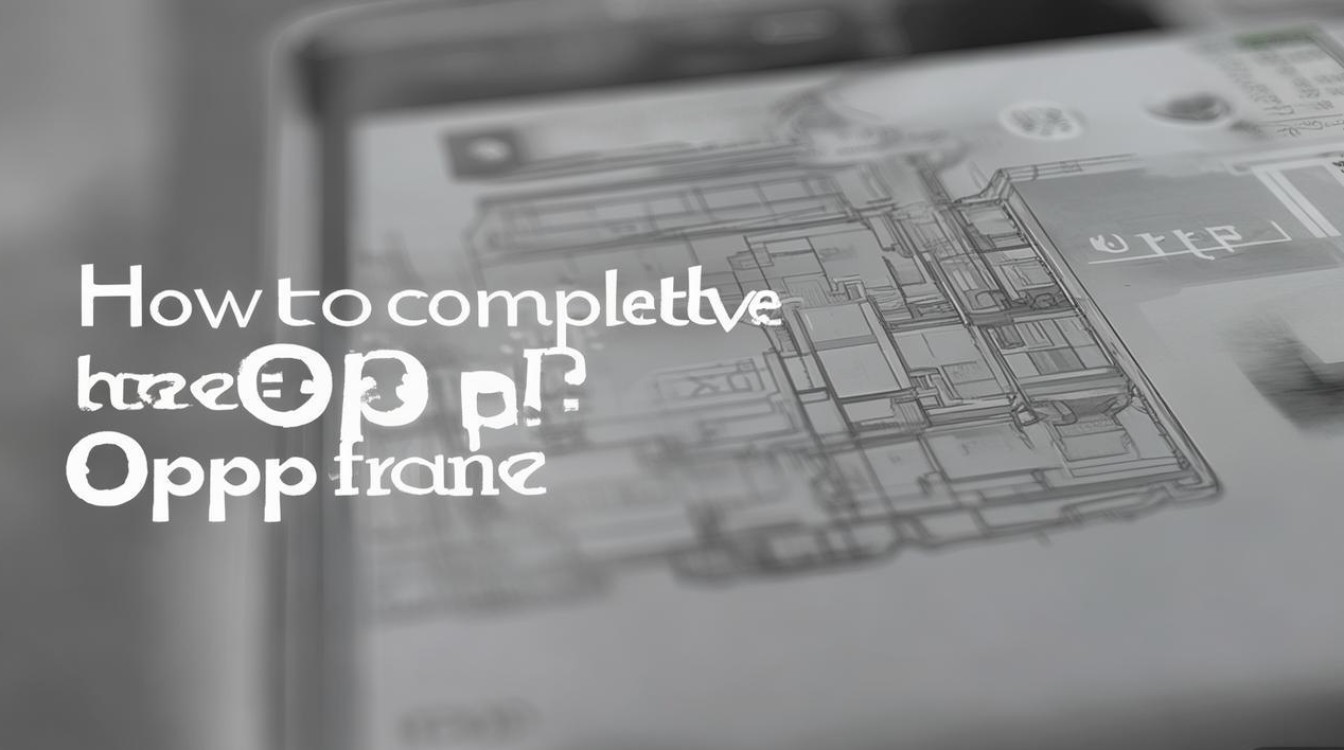
OPPO应用框的定位与删除限制
OPPO应用框是ColorOS系统内置的核心组件之一,主要功能为集中展示推荐应用、提供快捷下载入口以及整合应用管理服务,作为系统应用,它受到系统保护机制的限制,无法像第三方应用那样通过长按图标选择“卸载”来删除,这一设计旨在保障系统功能的完整性,避免误操作导致关键服务异常。
为何无法直接删除?
系统应用通常与系统框架深度绑定,删除后可能引发以下问题:
- 功能异常:部分系统功能依赖应用框的服务,删除后可能导致应用市场、系统更新等模块失效;
- 安全风险:非官方渠道删除可能破坏系统签名,影响设备稳定性;
- 保修影响:私自修改系统文件可能导致失去官方保修服务。
替代方案:隐藏与禁用应用框
虽然无法彻底删除,但通过系统设置可实现“隐藏”或“禁用”,达到类似卸载的效果,以下是具体操作步骤(不同ColorOS版本可能略有差异):

隐藏应用框(推荐方法)
操作路径:
设置 → 应用权限管理 → 应用管理 → (显示系统应用)→ 找到“应用框”或“应用中心”→ 进入应用信息 → 隐藏应用
效果:
隐藏后,应用框图标将从桌面消失,但保留在应用列表中,可通过桌面搜索或应用管理器找回,此方法不干扰系统运行,且可随时恢复显示。
禁用应用框(需开发者权限)
操作路径:
设置 → 关于手机 → 连续点击“版本号”7次启用开发者选项 → 返回设置 → 系统导航 → 开发者选项 → 找到“停用应用”或“强制停止”→ 选择“应用框”

注意事项:
- 禁用后应用框将无法启动,但图标仍可能残留;
- 部分ColorOS版本需通过ADB命令(需电脑连接)实现深度禁用,操作前建议备份数据。
不同机型操作差异对照表
| 操作方式 | ColorOS 13及以上 | ColorOS 12及以下 | 是否需要Root |
|---|---|---|---|
| 隐藏应用 | 支持 | 支持 | 否 |
| 禁用应用 | 部分支持 | 需开发者权限 | 否 |
| 第三方工具卸载 | 不推荐 | 不推荐 | 是 |
第三方工具的潜在风险
部分用户尝试通过第三方桌面管理工具或Root权限删除系统应用,但存在显著风险:
- 系统不稳定:非官方工具可能误删系统文件,导致频繁闪退或死机;
- 安全漏洞:Root过程会暴露系统权限,增加恶意软件感染风险;
- 兼容性问题:系统更新后,Root状态可能引发冲突,需重新获取权限。
官方建议与优化技巧
若应用框占用空间或影响使用体验,可通过以下方式优化:
- 清理缓存:进入应用信息 → 存储 → 清理缓存,释放部分空间;
- 关闭个性化推荐:应用框设置中关闭“智能推荐”,减少冗余内容;
- 使用替代桌面:通过第三方桌面应用(如Nova Launcher)自定义桌面布局,隐藏系统应用图标。
OPPO应用框作为系统核心组件,无法直接删除是保障系统稳定性的必要设计,用户可通过隐藏或禁用功能实现“去桌面化”,同时建议优先选择官方提供的优化方案,避免第三方工具带来的潜在风险,若未来ColorOS版本开放更灵活的系统管理权限,或许能提供更彻底的解决方案,在此之前,合理利用系统功能才是最佳选择。
版权声明:本文由环云手机汇 - 聚焦全球新机与行业动态!发布,如需转载请注明出处。




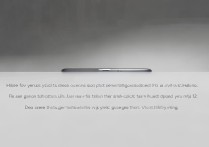

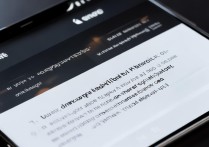





 冀ICP备2021017634号-5
冀ICP备2021017634号-5
 冀公网安备13062802000102号
冀公网安备13062802000102号